Discordは、ゲーマーに最も人気のあるVOIPアプリケーションのXNUMXつです。、一流の音声/ビデオ/チャット機能を無料で提供できます。
Discordを使用すると、誰でもサーバーを作成したり、友達を招待したり、お気に入りのゲームをプレイしながらお互いにコミュニケーションしたりできます。モバイルデバイスからゲームコンソールまで、ほぼすべてのプラットフォームに適しており、その驚くべきユーザーインターフェイスと成長し続ける機能により、人々はDiscordを使用することを好みます。
ただし、場合によっては会う" 接続画面に不和が詰まっている"場合、特にWindows10コンピューターの場合。
内容
接続画面で不和が止まっている
「の原因はたくさん考えられます「接続中」画面に「不和」が詰まっている、したほうがいいスクリーンショットプロキシサーバー、VPN、ウイルス対策などのさまざまな状況に対応します。または、マイクやその他の重要なリソースを必要とする複数のアプリケーションを使用しています。理由に関係なく、チャネルに接続するときにスタックしたり、起動時にスタックしたりする問題を解決するのに役立ついくつかの解決策をここにリストしました。
割り込みを確認してください
あなたがしなければならない最初のことは訪問することですstatus.discordapp.comまた、現在のサーバーのステータスを確認してください。Discordサーバーで問題が発生した場合、接続画面を通過できなくなります。
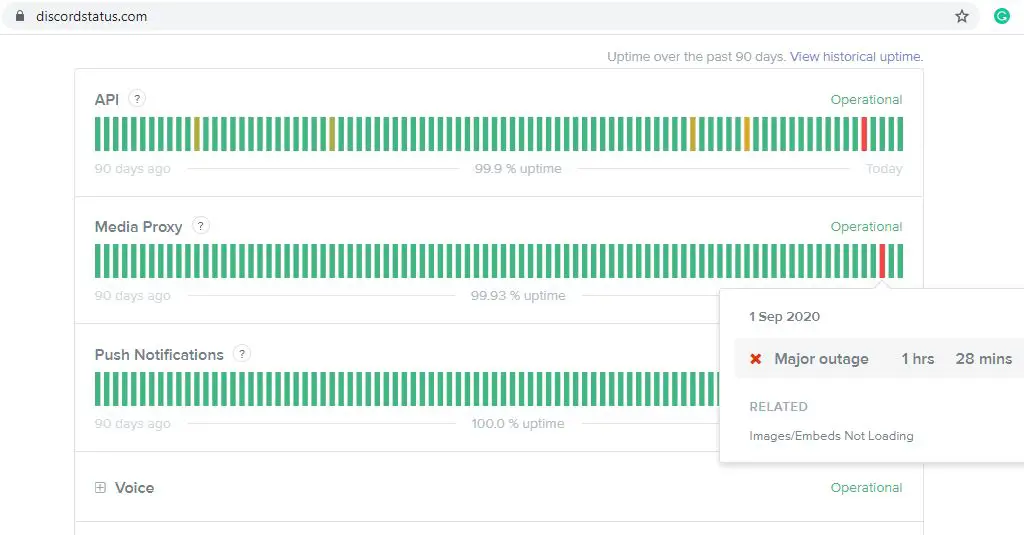
コンピューターを再起動します
Discordサーバーで停電が発生しない場合は、PCを再起動します(多くの問題は、アプリケーションを再起動することで解決できます)。これは、一時的な障害によって不調和な接続がフリーズする場合に役立ちます。
さらに、ネットワークデバイスを再起動します。これにより、インターネット接続の障害も修復される場合があります。
日付と時刻を自動的に設定
同様に、日付と時刻の設定が正しくないと、操作が不一致になったり、接続された画面で不一致が発生したりして、問題が発生する可能性があります。
- まず、タスクバーの左下にある[非表示のアイコンを表示]ボタンをクリックして、Discordを閉じます。Discordを右クリックし、[Discordを閉じる]をクリックします。
- タスクバーで現在の日付と時刻を右クリックし、[日付/時刻の調整]を選択します。
- ここでは、設定時間が自動的に切り替わり、タイムゾーンが自動的に設定されます。
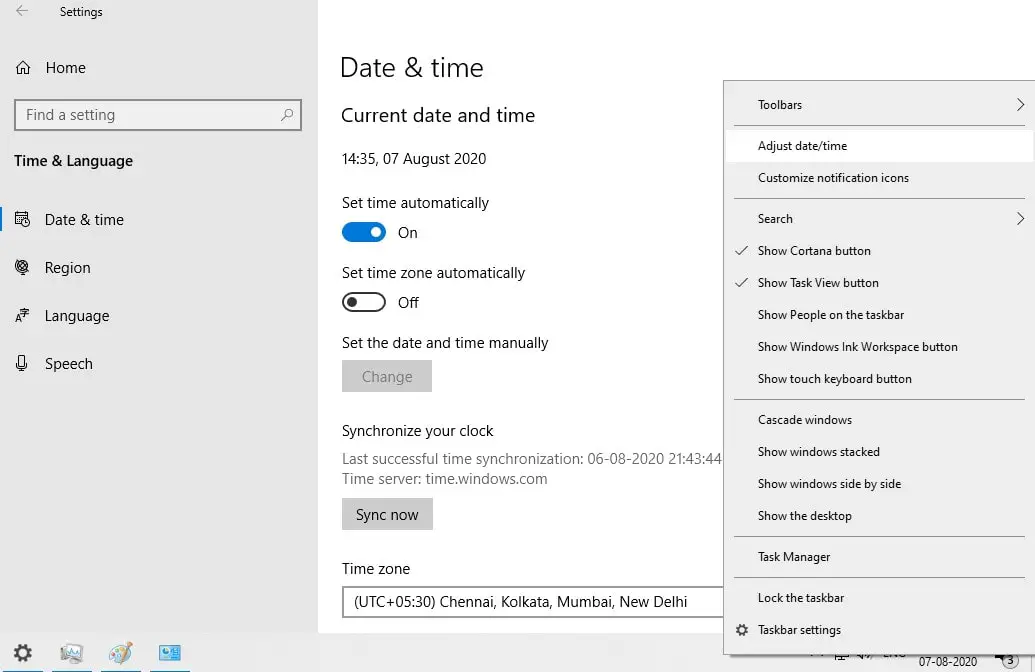
プロキシを無効にする
Discordが接続できるようにするには、プロキシを再度オフにする必要があります。さらに、VPNから切断し(構成されている場合)、サードパーティのウイルス対策ソフトウェアを一時的に無効にします。
Windowsコンピューターでプロキシを無効にする
- Windowsキー+ Rを押して入力しますinetcpl.cpl、[OK]をクリックします。
- これにより、インターネットのプロパティが開き、[接続]タブに移動して、[LANの設定]をクリックします。
- 次に、[設定を自動的に検出する]を選択し、[プロキシサーバーを使用する]オプションのチェックを外します
- [適用]、[OK]の順にクリックし、コンピューターを再起動してから、Discordをもう一度開いてみてください。
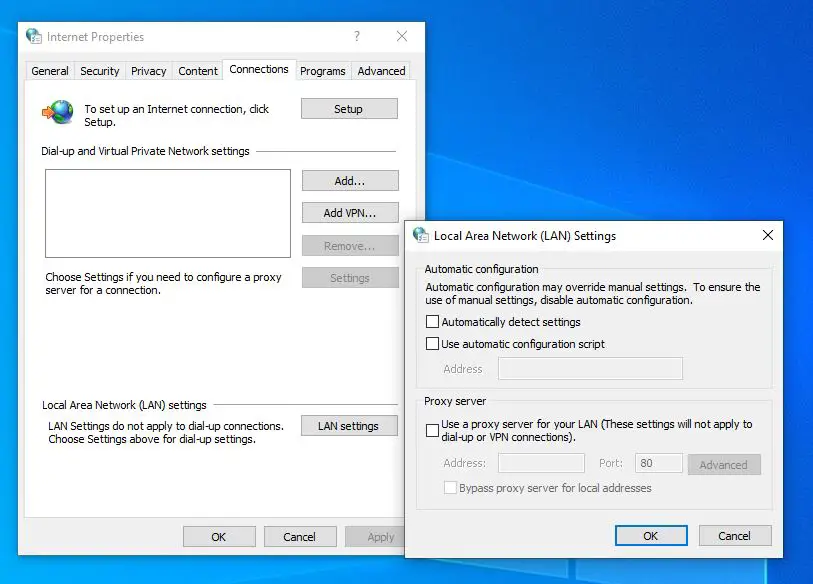
GoogleDNSに切り替えます
GoogleまたはCloudflareのDNSを使用すると、Discordの方がうまく機能します。彼らの公式ウェブサイトの説明: 「通常、使用することをお勧めします Googleの公開DNS と クラウドフレア 1.1.1.1。GoogleとCloudflareはどちらも信頼できる信頼できるサービスプロバイダーであり、Discordをホストするためにそれらのサーバーに依存しています。これらのオプションを使用することをお勧めします。これは、テキストチャット、画像、ビデオ、さらにはボイスチャットへの最も一貫した最速のアクセスを提供するためです。
WindowsコンピューターでDNSアドレスを変更するには:
- Windowsキー+ Rを押して、次のように入力しますファイル名を指定、[OK]をクリックします。
- これにより、ネットワーク接続ウィンドウが開き、アクティブなネットワークアダプターを右クリックして、プロパティを選択します。
- 「インターネットプロトコルバージョン4(TCP / IPv4)」を見つけてダブルクリックし、そのプロパティを開きます。
- 次に、[次のDNSサーバーアドレスを使用する]ラジオボタンを選択して、優先DNSサーバー8.8.8.8と代替DNSサーバー8.8.4.4を設定します。
- 終了するときに、[設定の確認]を選択し、[OK]をクリックして変更を保存します。
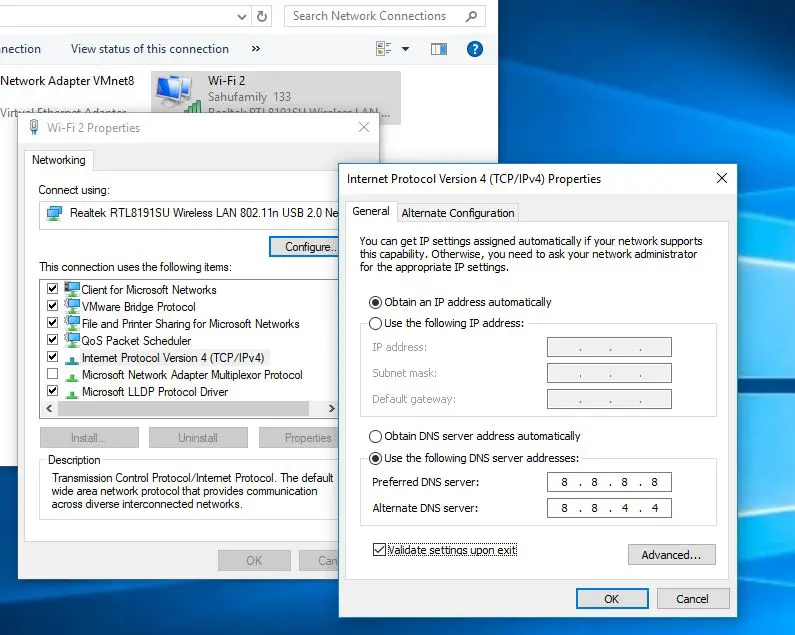
DNSキャッシュをフラッシュする
さらに、管理者としてコマンドプロンプトを開き、次のように入力しますipconfig/flushdns、次にEnterキーを押します。これにより、コンピュータは新しいDNSを見つけるように強制されます。次に、コンピューターでDiscordアプリケーションを再度開いてみます。
ファイアウォールを通過できる不調和
さらに、WindowsファイアウォールがDiscordのネットワークへの接続を妨げているかどうかを確認してください。ファイアウォールを不一致にするために、以下の手順に従ってください。
- スタートメニューで、Windows Defender Firewallを検索して選択し、
- クリック "WindowsDefenderファイアウォールを介してアプリケーションまたは機能を許可する」リンク、
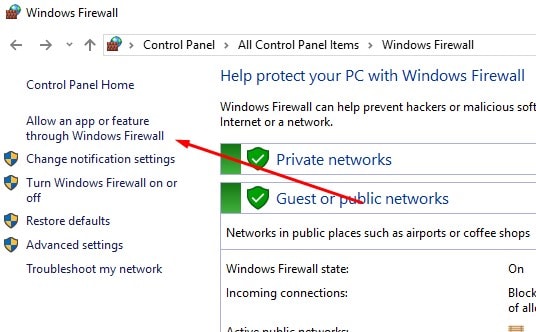
クリック 設定を変更する ボタン。次に、リストを下にスクロールして検索します Discord その横にあるチェックボックスをオンにして、[ OK。
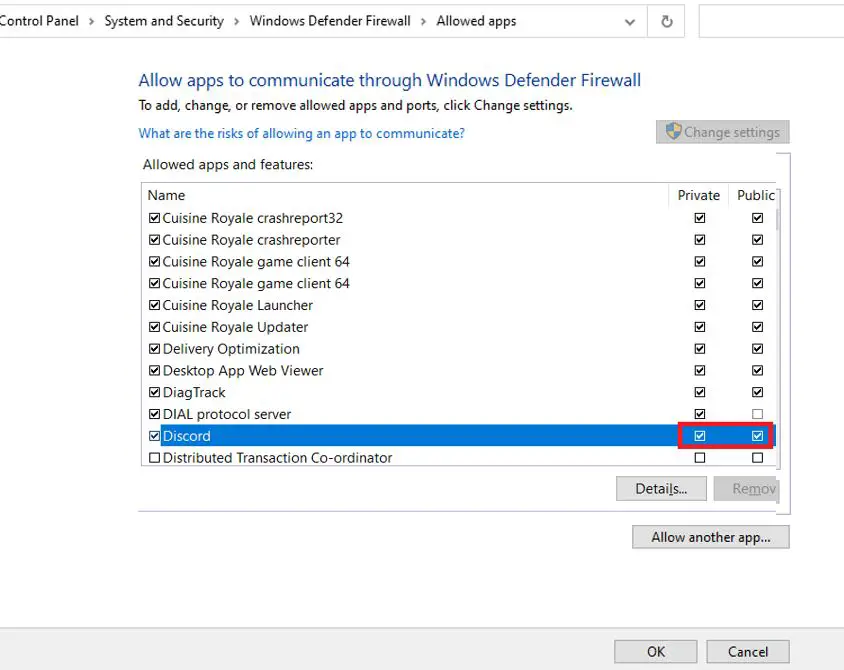
画面に接続できても、Discordが音声チャネルに接続できず、「エンドポイントを待機しています」エラー、次に、サーバーゾーンを変更すると、問題が解決する場合があります
- このオプションは、[サーバー設定]> [概要]で見つけます
- ここで別のサーバー領域を選択し、[変更内容を保存"。
Discordサーバーの音声チャネルで接続の問題が発生した場合は、試してみてください Discordアプリで無効にするサービスの質。
- Discordアプリでユーザー設定を開き、
- で「 [アプリの設定]セクションの下選挙 「音声とビデオ」オプション
- 下にスクロールして見つけます 「高品質のサービスパケット優先度を有効にする」 オプションと そのオフ。
専門家のヒント:Windowsをクリーンブート状態で起動し、Discordが接続画面で動かなくなっていないかどうかを確認します。
![[OK]をテックマスターズ](https://oktechmasters.org/wp-content/uploads/2022/05/Ok-Tech-Masters-Logo-1.png)
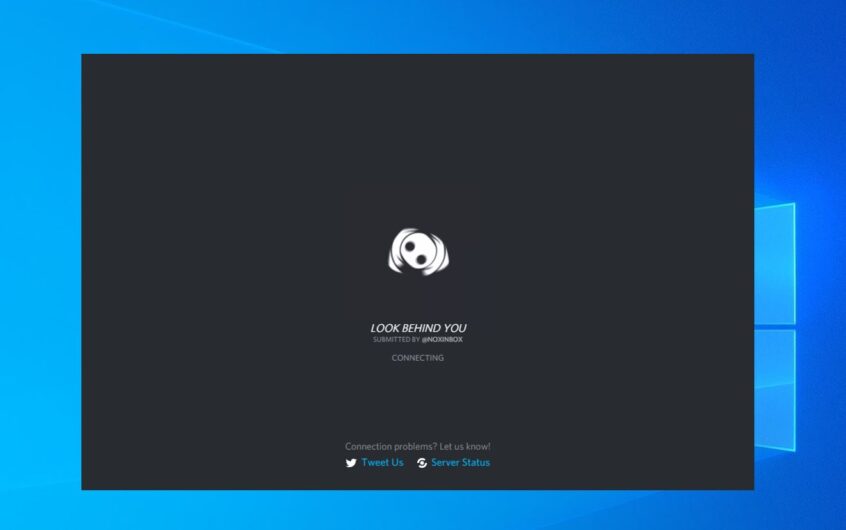
![[修正]MicrosoftStoreがアプリやゲームをダウンロードできない](https://oktechmasters.org/wp-content/uploads/2022/03/30606-Fix-Cant-Download-from-Microsoft-Store.jpg)
![[修正済み] Microsoft Store でアプリをダウンロードしてインストールできない](https://oktechmasters.org/wp-content/uploads/2022/03/30555-Fix-Microsoft-Store-Not-Installing-Apps.jpg)
